
Android 13, Android 12'de ve 12L özellik güncellemesinde sunulan tablet optimizasyonlarını temel alır. Bu optimizasyonlar arasında sistem kullanıcı arayüzü optimizasyonları, daha iyi çoklu görev ve geliştirilmiş uyumluluk modları yer alır. Testinizin bir parçası olarak uygulamalarınızın tabletlerde ve diğer büyük ekranlı cihazlarda en iyi şekilde göründüğünden emin olun.
Android Studio'da Android Emulator için sanal cihaz oluşturarak veya cihaz üreticisi iş ortaklarımızdan büyük ekranlı bir cihaza Android 13'ü yükleyerek başlayabilirsiniz.
Büyük ekran geliştirme konusunda yeniyseniz bu cihazlarda harika deneyimler oluşturmayla ilgili en son rehberlik ve teknikleri öğrenmek için Büyük Ekranlar ve Katlanabilir Cihazlar kılavuzlarına göz atın.
Yenilikleri ve uygulamanızda test edebileceğiniz bazı fikirleri aşağıda bulabilirsiniz.
Büyük ekranlar için optimize edilmiş bir işletim sistemi
Sistem kullanıcı arayüzü artık bildirimler, hızlı ayarlar, kilit ekranı, genel bakış, ana ekran ve daha pek çok yerde büyük ekranlarda daha güzel ve daha kolay kullanılabiliyor.
Büyük ekranlarda bildirim gölgesi, Hızlı Ayarlar ve bildirimleri yeni bir iki sütunlu düzende göstererek alandan yararlanır. Kilit ekranında da bildirimleri ve saati vurgulamak için daha büyük iki sütunlu bir düzen kullanılır. Ayarlar gibi sistem uygulamaları da optimize edilmiştir.
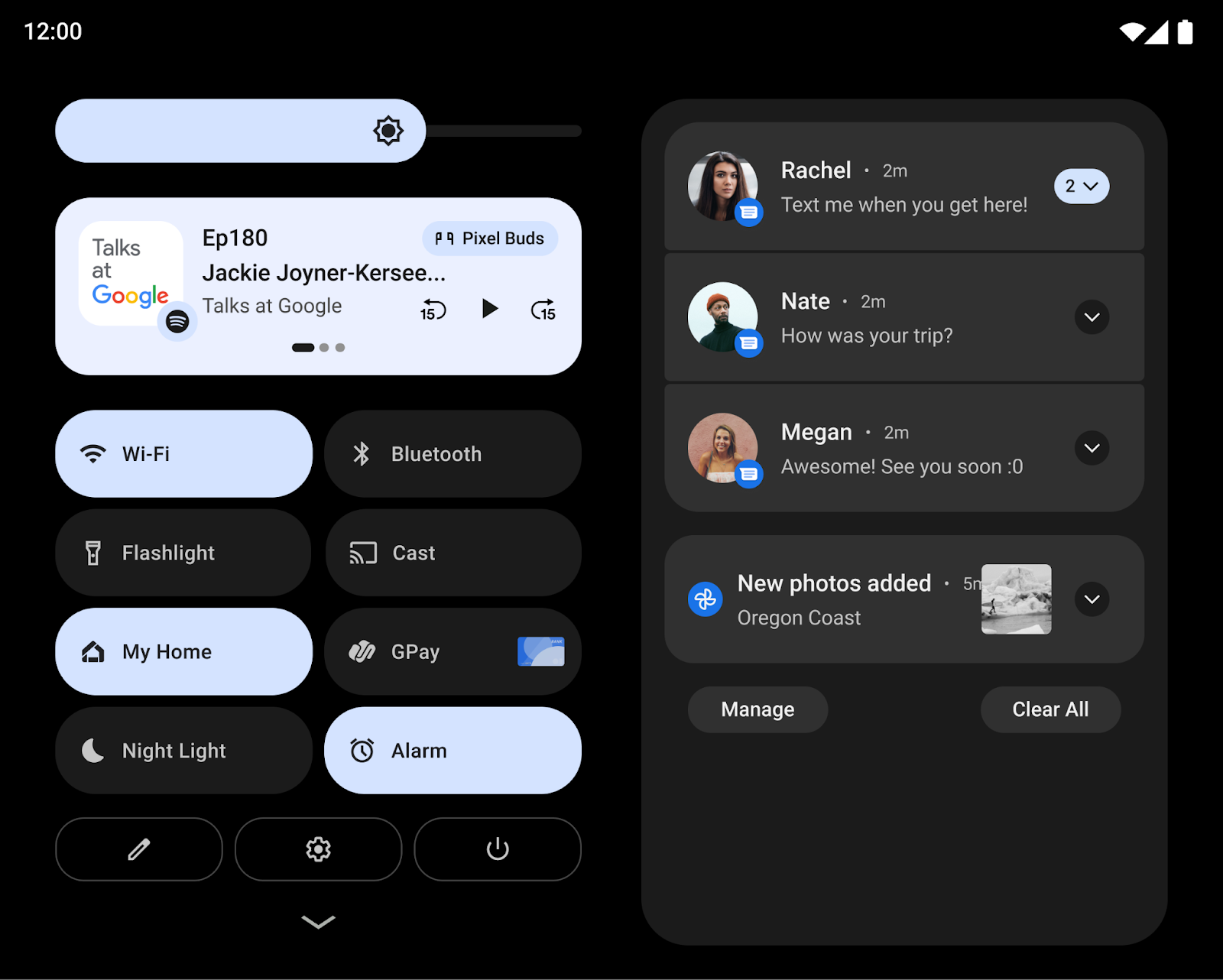
Diğer değişiklikler ise büyük ekranlarda önemli etkileşimleri kolaylaştırmaya odaklanıyor. Örneğin, tabletlerdeki kilit ekranı deseni ve PIN kontrolleri artık daha kolay erişim için ekranın kenarında gösteriliyor. Kullanıcılar, PIN/desen kontrollerini bu tarafa getirmek için ekranın diğer tarafına dokunabilir.
Katlanabilir cihazlarda sistem, ana ekran ızgarasını optimize eder ve katlama-açma geçişini iyileştirir. Böylece kullanıcılar, tek bir dış ekrandan daha büyük olan açılmış ekrana sorunsuz bir şekilde geçiş yaparak seçimlerini korurken sürekliliği de destekler.
Geliştiriciler için: Medya projeksiyonundaki değişiklik
12L'den itibaren, sanal ekran yüzeyde oluşturulduğunda ImageView seçeneğinin centerInside seçeneğine benzer bir işlem kullanılarak yüzeye sığacak şekilde ölçeklendirilir.
Yeni ölçeklendirme yaklaşımı, yüzey görüntüsünün boyutunu en üst düzeye çıkarırken doğru en boy oranını sağlayarak ekran yansıtma özelliğinin televizyonlarda ve diğer büyük ekranlarda daha iyi çalışmasını sağlar.
Daha fazla bilgi için Büyük ekranlarda medya yansıtma başlıklı makaleyi inceleyin.
Güçlü ve sezgisel çoklu görev
Kullanıcılar genellikle tabletlerin, Chromebook'ların ve katlanabilir cihazların daha büyük ekranlarını kullanırken çoklu görev yapar. Yeni üretkenlik özellikleri, çoklu görevleri daha da güçlü ve sezgisel hale getiriyor.
Yeni görev çubuğu, uygulamaları anında başlatmayı ve uygulamalar arasında geçiş yapmayı kolaylaştırır. Hareketler sayesinde görev çubuğunu daha hızlı kullanabilirsiniz. Bölünmüş ekran moduna girmek için sürükleyip bırakma, ana ekrana gitmek için yukarı kaydırma hareketlerini kullanabilirsiniz. Hareketle gezinme modunda, hızlı geçiş hareketi kullanıcıların son uygulamalar arasında geçiş yapmasına olanak tanır. Kullanıcılar, uzun basarak görev çubuğunu istediği zaman gösterebilir veya gizleyebilir.
Uygulamaları bölünmüş ekran modunda çalıştırmak, popüler bir çoklu görev yöntemidir. Bölünmüş ekranı keşfetmek ve kullanmak artık daha kolay. Kullanıcılar artık en sevdikleri uygulamaları doğrudan görev çubuğundan bölünmüş ekrana sürükleyip bırakabilir veya bölünmüş ekran modunu tek dokunuşla başlatmak için genel bakışta yeni bir "Böl" eylemini kullanabilir.
Bölünmüş ekranın kullanıcılar için daha tutarlı bir deneyim olması amacıyla Android 12 ve sonraki sürümlerde, yeniden boyutlandırılabilir olup olmadıklarına bakılmaksızın tüm uygulamaların çok pencereli moda girmesine izin verilir.
Geliştiriciler için: Uygulamalarınızı bölünmüş ekran modunda test etme
Bölünmüş ekran modunun daha erişilebilir hale gelmesi ve Android 12'deki değişiklikle kullanıcıların tüm uygulamaları bölünmüş ekranda başlatabilmesi nedeniyle, uygulamalarınızı bölünmüş ekran modunda test etmenizi önemle tavsiye ederiz.
Geliştiriciler için: İç kısım boyutlarındaki dinamik değişiklikleri işleme
Yeni bir inset API'si kullanıma sunulmamış olsa da yeni görev çubuğu, uygulamalara inset olarak bildirilir.
Hareketle gezinme özelliğiyle kullanıldığında görev çubuğu dinamik olarak gizlenebilir ve gösterilebilir. Uygulamanız, kullanıcı arayüzünü çizmek için zaten yerleştirme bilgilerini kullanıyorsa uygulama devam ettirilen durumdayken yerleştirmenin boyutunun değişebileceğini göz önünde bulundurması gerekir. Bu gibi durumlarda, uygulamanızın setOnApplyWindowInsetsListener işlevini çağırması ve Sistem çubuğu yerleşimleri bölümünde açıklandığı şekilde yerleşim boyutlarındaki değişiklikleri işlemesi gerekir.
İyileştirilmiş uyumluluk deneyimi
Birçok uygulama, büyük ekranlı cihazlar için optimize edilmiştir ve duyarlı düzenler, çok pencereli mod desteği, ekran boyutu ve cihaz duruşu değişikliklerinde süreklilik gibi özelliklerle harika deneyimler sunar.
Henüz optimize edilmemiş uygulamalarda sistem, kullanıcılara daha iyi bir deneyim sunmak ve bu uygulamaların varsayılan olarak daha iyi görünmesini sağlamak için uyumluluk modunda görsel ve kararlılık iyileştirmeleri içerir.
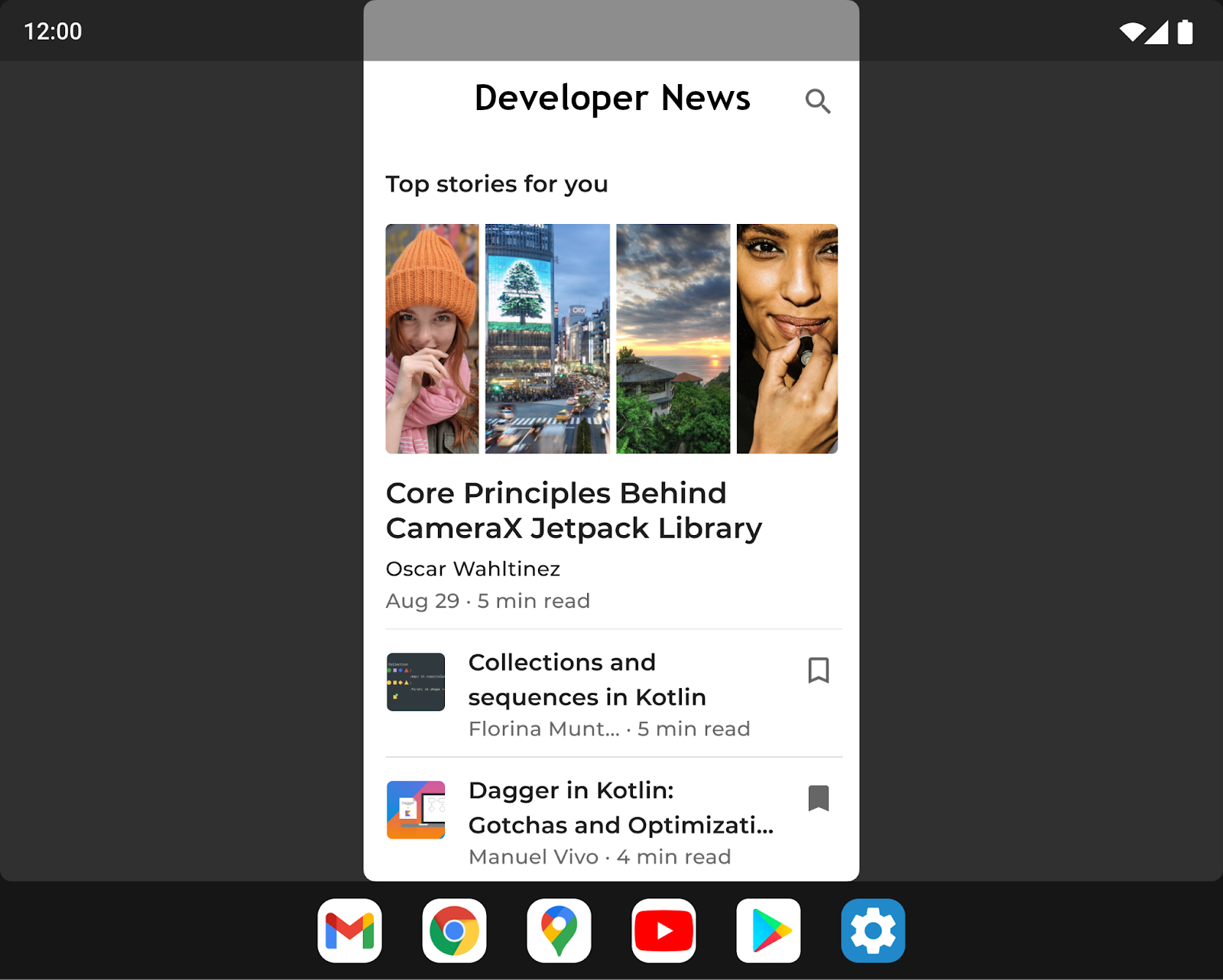
Letterboxing için kullanıcı arayüzünü iyileştirmek amacıyla, cihaz üreticileri tarafından yer paylaşımı yapılandırmaları aracılığıyla özelleştirilebilen çeşitli seçenekler sunulur. Örneğin, cihaz üreticileri artık uygulama en boy oranını yapılandırabilir, uygulama penceresine yuvarlak köşeler uygulayabilir ve durum çubuğu şeffaflığını ayarlayabilir.
Geliştiriciler için: Uygulamalarınızı uyumluluk modunda kontrol etme
Uygulamanız henüz ekran boyutu ve cihaz duruşu değişikliklerine uyum sağlayacak şekilde optimize edilmediyse uyumluluk modunda başlatılabilir. Uygulamanızın düzgün göründüğünden ve çalıştığından emin olmak için uyumluluk modlarıyla test etmenizi öneririz.
Daha fazla bilgi için Gelişmiş letterboxing başlıklı makaleyi inceleyin.
İyileştirilmiş avuç içi algılama
Büyük ekranlar, kalemle giriş için ideal yüzeylerdir. Ancak kullanıcılar ekran kalemiyle çizim yaparken, yazarken veya uygulamanızla etkileşimde bulunurken bazen avuçlarıyla ekrana dokunur. Dokunma etkinliği, sistem etkinliği yanlışlıkla avuç içiyle dokunma olarak tanıyıp dikkate almadan önce uygulamanıza bildirilebilir.
Android 13'ten (API düzeyi 33) önce sistem, MotionEvent göndererek avuç içiyle dokunma etkinliklerini iptal ediyordu. Bu etkinlikler ACTION_CANCEL ile gönderiliyordu. Android 13, hareket etkinliği nesnesine FLAG_CANCELED ekleyerek avuç içiyle dokunmayı reddetme özelliğini geliştirir.
Avuç içiyle dokunma, tek dokunma etkinliği işaretçisiyse sistem, hareket etkinliği nesnesinde ACTION_CANCEL ve FLAG_CANCELED'yi ayarlayarak etkinliği iptal eder. Diğer işaretçiler kapalıysa Android 13, ACTION_POINTER_UP ve FLAG_CANCELED değerlerini ayarlar.
Geliştiriciler için: Dokunma etkinliği işleyicilerinizi ve işleyicilerinizi güncelleyin
Android 12 (API düzeyi 32) ve önceki sürümlerde, avuç içiyle dokunmayı algılama yalnızca tek işaretçili dokunma etkinliklerinde mümkündür. Tek işaretçi avuç içi dokunuşsa sistem, hareket etkinliği nesnesinde ACTION_CANCEL ayarını yaparak etkinliği iptal eder.
Diğer işaretçiler kapalıysa sistem, avuç içi reddini algılamak için yetersiz olan ACTION_POINTER_UP değerini ayarlar. Her iki durumda da FLAG_CANCELED ayarlanmamıştır.
Android 13'te, dokunma etkinliği işleyicilerinizi ve işleyicilerinizi FLAG_CANCELED için kontrol edecek şekilde güncelleyin. Böylece ACTION_POINTER_UP alındığında avuç içiyle dokunmayı reddetme ve diğer iptal edilen etkinliklerin algılanıp işlenmesini sağlayabilirsiniz.
Büyük ekranlar için daha fazla güncelleme ve kaynak
Büyük ekranlarda Google Play'deki değişiklikler
Google Play, kullanıcıların tabletlerinde, katlanabilir cihazlarında ve ChromeOS cihazlarında en iyi uygulama deneyimlerini bulmalarını kolaylaştırmak için cihazları için optimize edilmiş uygulamaları öne çıkaracak değişiklikler içerir.
Google Play'in bu cihazlarda mümkün olan en iyi uygulamaları göstermesini sağlamak için her uygulamanın kalitesini büyük ekran uygulaması kalite yönergelerimize göre değerlendirmek üzere yeni kontroller eklendi. Büyük ekranlar için optimize edilmemiş uygulamaların Play Store giriş sayfasında, büyük ekran kullanıcılarına cihazlarında en iyi şekilde çalışacak uygulamaları bulmalarına yardımcı olacak bir bildirim gösterilir.
Play ayrıca Ağustos 2021'de ilk kez duyurulduğu gibi büyük ekranlara özel uygulama puanlarını da kullanıma sunuyor. Böylece kullanıcılar, uygulamanızın büyük ekranlı cihazlarında nasıl çalıştığını puanlayabilecek.
Jetpack WindowManager ile etkinlik yerleştirme
Etkinlik yerleştirme, Liste-Ayrıntı kalıbında olduğu gibi birden fazla etkinliği aynı anda göstererek büyük ekranların ekstra görüntüleme alanından yararlanmanızı sağlar ve uygulamanızda çok az yeniden düzenleme yapmanızı veya hiç yapmamanızı gerektirir. Bir XML yapılandırma dosyası oluşturarak veya Jetpack WindowManager API çağrıları yaparak uygulamanızın etkinliklerini nasıl göstereceğini (yan yana veya üst üste) belirleyebilirsiniz. Sistem, oluşturduğunuz yapılandırmaya göre sunuyu belirleyerek geri kalan işlemleri yapar. Uygulamanızda birden fazla etkinlik kullanılıyorsa etkinlik yerleştirmeyi denemenizi öneririz. Daha fazla bilgi için Etkinlik yerleştirme başlıklı makaleyi inceleyin.
Cihaz yönü isteği
Katlanabilir cihazlar ve tabletler, standart telefonların aksine hem yatay hem de dikey yönde sıkça kullanılır. Tabletler genellikle yatay konumda yerleştirilirken katlanabilir cihazlar katlanma şekillerine göre yönlendirilebilir.
Bazı uygulamalar dikey veya yatay yönde sabit bir yönlendirme ister ve cihazın yönü ne olursa olsun tercih ettikleri yönde kalmayı bekler (bkz. screenOrientation manifest özelliği). Bu özellik hâlâ destekleniyor olsa da cihaz üreticileri, uygulamanın tercih edilen yön isteğini geçersiz kılabilir.
Android 12 (API düzeyi 31) ve sonraki sürümlerde cihaz üreticileri, tek tek cihaz ekranlarını (ör. katlanabilir cihazların tablet boyutundaki ekranı) yön belirtimini yoksayacak ve dikey moddaki bir uygulamayı yatay ekranlarda dikey ancak mektup kutusu şeklinde sunulacak şekilde yapılandırabilir. Android, spesifikasyonu yoksayarak uygulamayı her zaman sabit bir en boy oranıyla sunma ve optimum kullanılabilirlik için yönlendirme amacını daha iyi karşılayabilir.
Ancak en iyi kullanıcı deneyimi için uygulamalarınızı, 600 dp'den büyük ekranlarda hem dikey hem de yatay yönlerde kullanılabilen ekran alanından tam olarak yararlanan duyarlı düzenlerle tasarlayın.
Büyük ekranlı eş cihazda Android 13'ü edinme
Android 13'ü büyük ekranlı cihazlarda denemeniz için cihaz üreticisi iş ortaklarımızla birlikte çalışıyoruz. Hangi beta derlemelerinin kullanılabildiğiyle ilgili ayrıntıları öğrenmek ve uygun büyük ekran cihazların listesini görmek için aşağıdaki siteleri ziyaret edin.
Güncellemeler ve destek için her cihaz üreticisinin Android 13 Beta sitesinde bağlantısını verdiği kaynaklara bakın. Her iş ortağının beta güncellemelerini doğrudan size sağlayacağını ve kendi kayıtlarını ve desteğini yöneteceğini unutmayın.
Neleri test edebilirsiniz?
Teste başlamadan önce Android Studio'da Android Emulator için sanal cihaz oluşturun veya cihaz üreticisi iş ortaklarımızdan büyük ekranlı bir cihazda Android 13'ü edinin. Cihaz kurulumunuzu tamamladıktan sonra, uygulamanızın istediğiniz şekilde yanıt verdiğinden emin olmak için uygulamanızı bazı yaygın büyük ekran kullanım alanlarında test etmeniz gerekir. Uygulamanızı büyük ekranlar için optimize etmenize yardımcı olabilecek ilgili kaynaklar hakkında daha fazla bilgi içeren bağlantılarla birlikte, önerilen birkaç alanı aşağıda bulabilirsiniz:
| Neleri test edebilirsiniz? | Kaynaklar |
|---|---|
|
Ekran boyutları, cihaz duruşu ve döndürme Cihaz duruşu değişiklikleri (ör. katlanabilir bir cihazı açma veya katlanabilir bir cihazı masa üstü moduna alma) nedeniyle ekran boyutu değiştiğinde uygulamanızın nasıl yanıt verdiğini kontrol edin. Uygulamanızın en iyi şekilde yanıt verdiğinden emin olmak için cihazı bu durumların her birinde döndürmeyi de deneyin. |
Belgeler Örnekler Codelabs Teknik sohbetler |
|
Görev çubuğu etkileşimi ve bölünmüş ekran modu Uygulamanızın, büyük ekranlarda görev çubuğuyla birlikte görüntülendiğinde nasıl yanıt verdiğini kontrol edin. Uygulamanızın kullanıcı arayüzünün görev çubuğu tarafından kesilmediğinden veya engellenmediğinden emin olun. Görev çubuğunu kullanarak bölünmüş ekran ve çoklu pencere modlarına girip çıkmayı deneyin. Görev çubuğunu kullanarak uygulamanız ve diğer uygulamalar arasında hızlıca geçiş yapmayı test edin. Uygulamanızın sabit bir yönü varsa ve yeniden boyutlandırılamıyorsa uygulamanızın, mektup kutusu gibi uyumluluk modu ayarlamalarına nasıl yanıt verdiğini kontrol edin. |
Belgeler Örnekler Teknik sohbetler |
|
Çoklu pencere modu
Uygulamanızın, özellikle
Uygulamanız
Uygulamanızda |
Belgeler Örnekler Teknik sohbetler |
|
Medya projeksiyonu Uygulamanız medya projeksiyonunu kullanıyorsa uygulamanızın büyük ekranlı cihazlarda medya oynatırken, yayınlarken veya aktarırken nasıl yanıt verdiğini kontrol edin. Katlanabilir cihazlarda cihaz duruşu değişikliklerini de hesaba kattığınızdan emin olun. |
Belgeler Örnekler Teknik sohbetler |
|
Kamera önizlemesi Kamera uygulamalarında, uygulamanız çok pencereli veya bölünmüş ekran modunda ekranın bir bölümüyle sınırlandırıldığında kamera önizleme kullanıcı arayüzünüzün büyük ekranlarda nasıl yanıt verdiğini kontrol edin. Ayrıca, katlanabilir bir cihazın duruşu değiştiğinde uygulamanızın nasıl yanıt verdiğini de kontrol edin. |
Belgeler |

